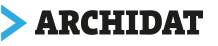Werking menu – [Bestand]
Indien ArchiCalc is opgestart, verschijnt een leeg scherm met in de menubalk alleen de keuze uit de pulldownmenu’s [Bestand] en [Help].
[Bestand]
[Nieuw…], [Openen…], [Sluiten]
In het Bestandsmenu kunt u de keuze maken om een nieuwe begroting aan te maken [Nieuw…], een bestaande begroting te openen [Openen…] of een bestaande begroting te sluiten [Sluit].
Zie ook:
[Opslaan], [Opslaan als…]
In het bestandsmenu kunt u de keuze maken om een bestaande begroting op te slaan [Opslaan], een bestaande begroting op te slaan onder een nieuwe naam [Opslaan als…] of een nieuwe begroting op te slaan.
Zie ook:
[Eigenschappen], [Staart]
Met behulp van de functie [Eigenschappen] kunnen de algemene gegevens van een begroting worden weergegeven. ArchiCalc geeft zelf de datum aan van aanmaak en de laatste mutatie van de begroting. Ook wordt het aantal revisies van de begroting aangegeven (hoe vaak de begroting opnieuw is opgeslagen). Het is mogelijk om deze gegevens te wijzigen door te selecteren en zelf de gegevens opnieuw in te voeren. In de [staart] van de begroting wordt het totaalbedrag van de begroting onderverdeeld in de kosten voor loon, materiaal en materieel. Dit vormt de totale som van de hoofdaanneming. Samen met de onderaanneming geeft dit het totaalbedrag van de begroting.
Zie ook:
[Afdrukinstelling], [Afdrukvoorbeeld], [Afdrukken]
Met de functie [afdrukinstellingen] kunt u uw eigen begrotingslayout samenstellen. Standaard zijn er drie rapporten aanwezig, deze rapporten kunt u niet wijzigen. U heeft zelf de mogelijkheid meerdere nieuwe rapporten aan te maken via de knop [Nieuw]. Met de functie [Afdrukvoorbeeld] maakt u een print op uw beeldscherm. Na het kiezen van het afdrukvoorbeeld, kunt u kiezen welk rapport uw wilt afdrukken. U heeft ook de mogelijkheid om wijzigingen in het rapport aan te brengen. Bij de keuze voor [Afdrukken] verschijnt de printerinstelling in beeld. Hierin wordt de standaard printer aangegeven, die is ingesteld binnen Windows.
Zie ook:
Bestaande begroting openen Tevens heeft u de mogelijkheid om de vier meest recent bewerkte begrotingen te openen.
Zie ook: